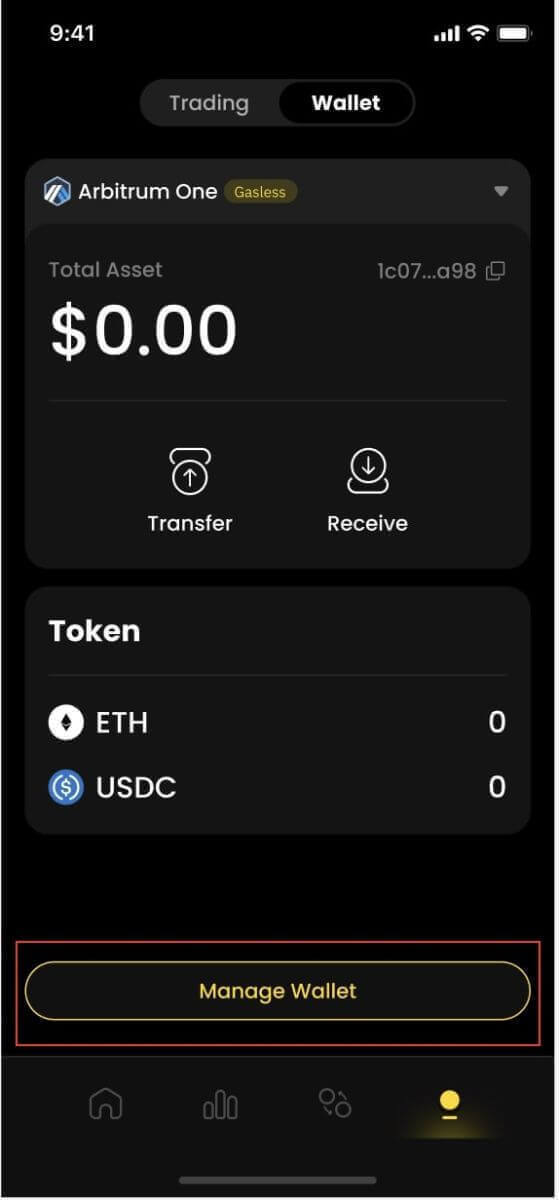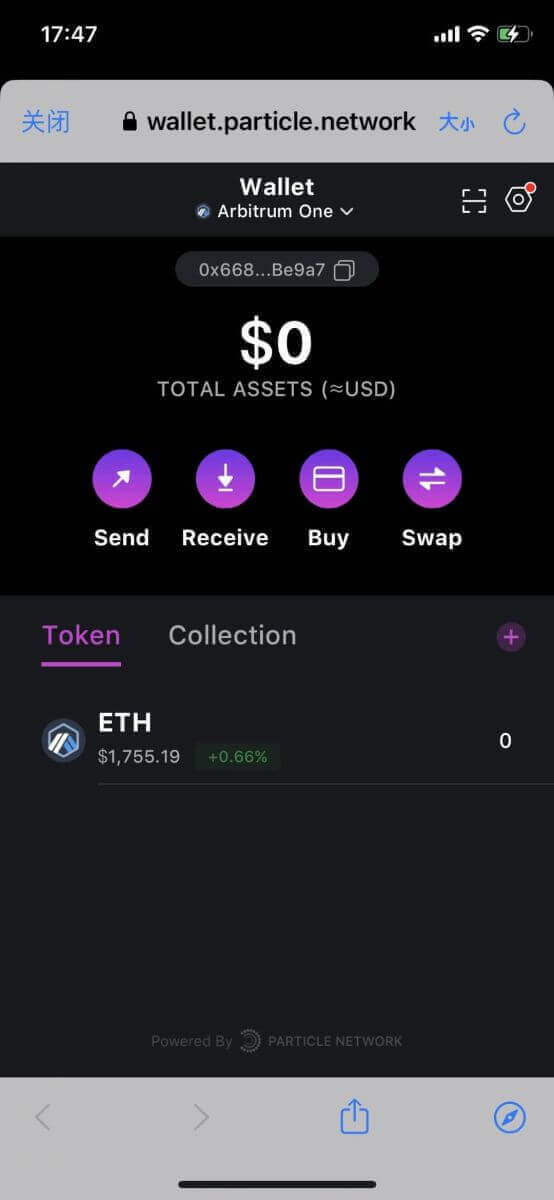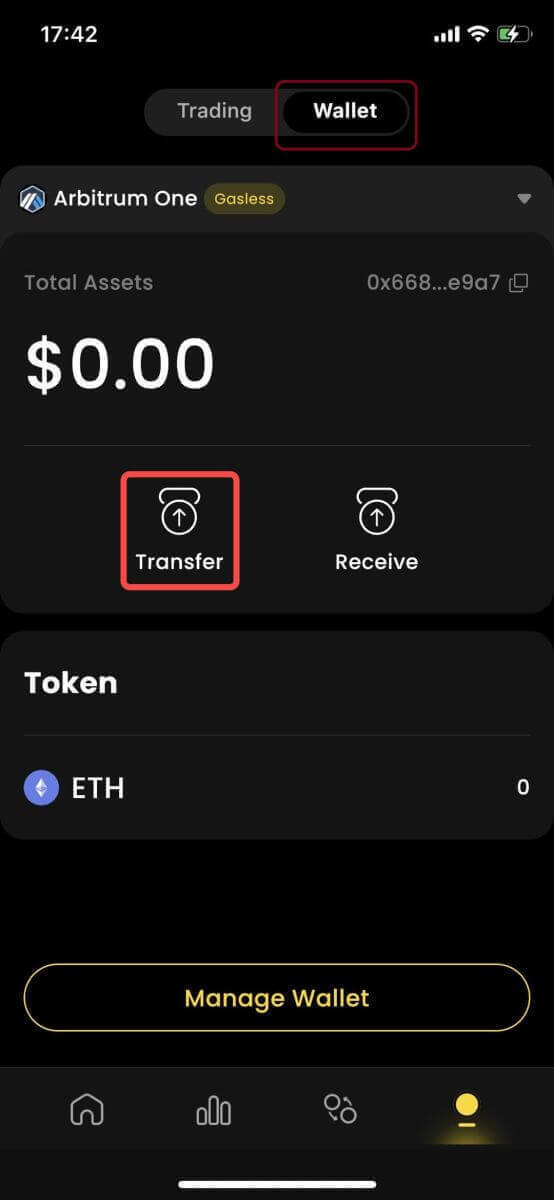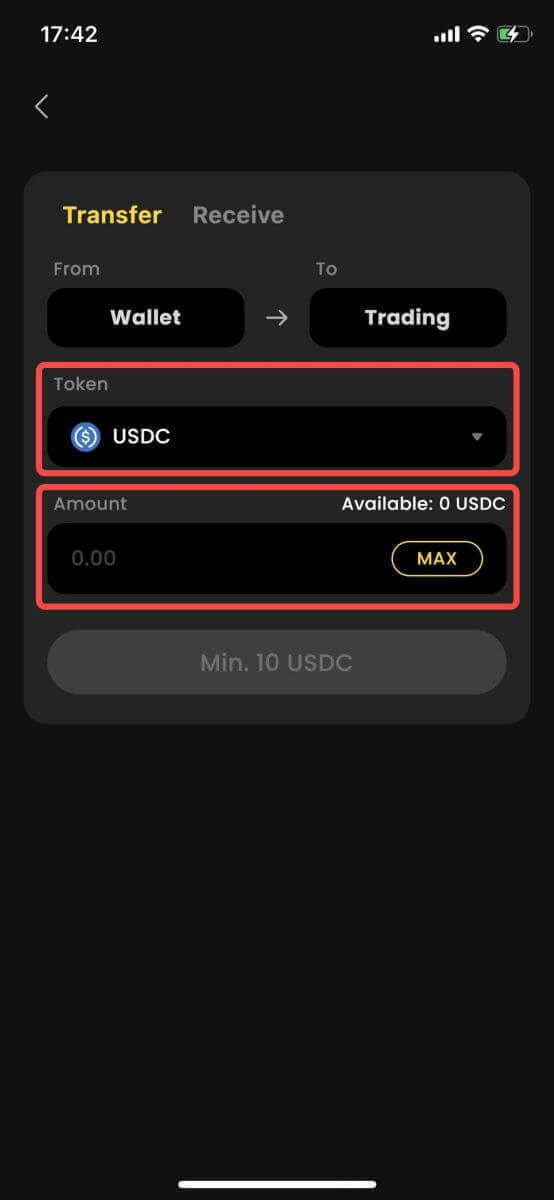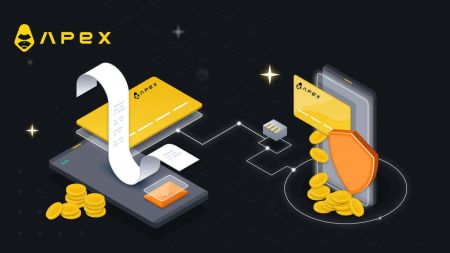របៀបដកប្រាក់ និងដាក់ប្រាក់នៅលើ ApeX
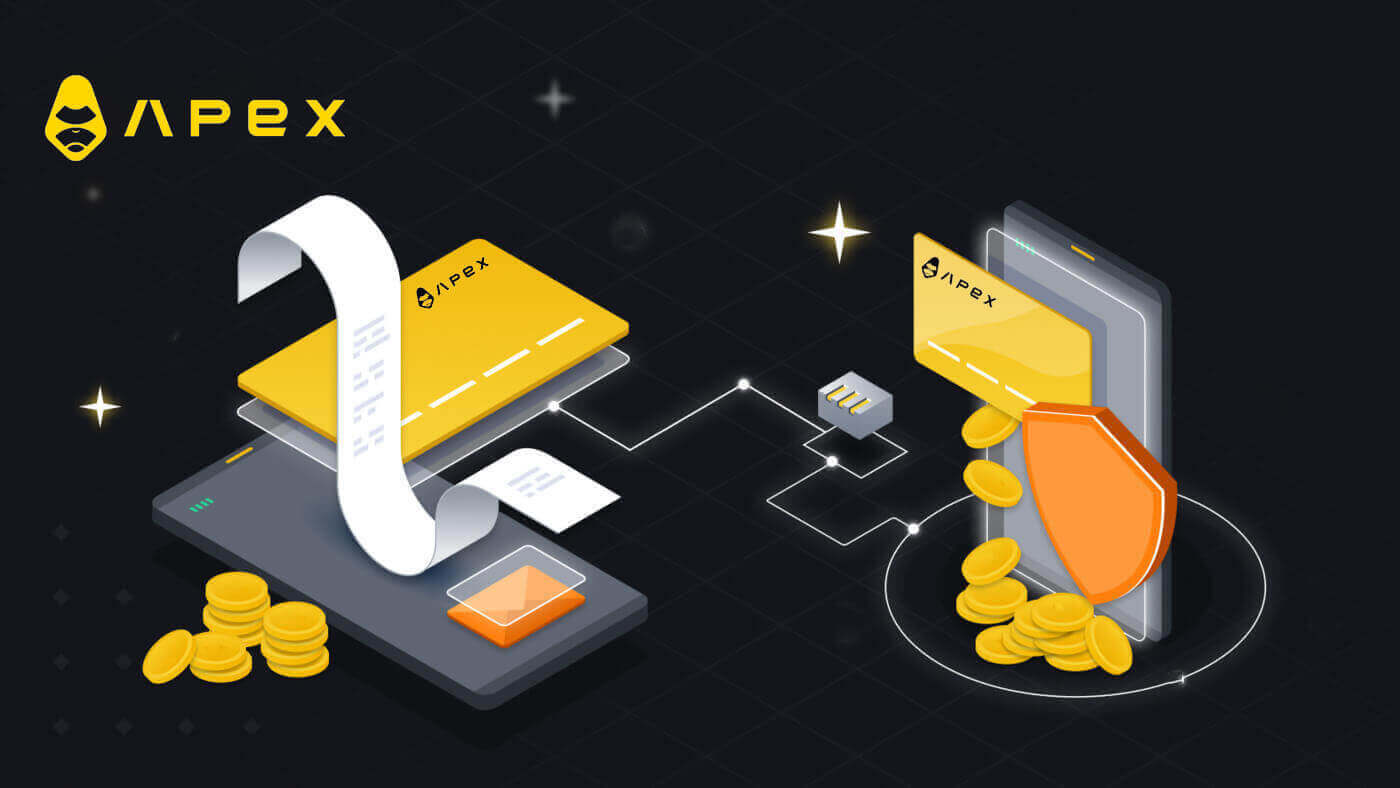
របៀបដកប្រាក់នៅលើ ApeX
របៀបដកប្រាក់ពី ApeX (គេហទំព័រ)
ចុច 'ដក' នៅលើអេក្រង់ពាណិជ្ជកម្ម។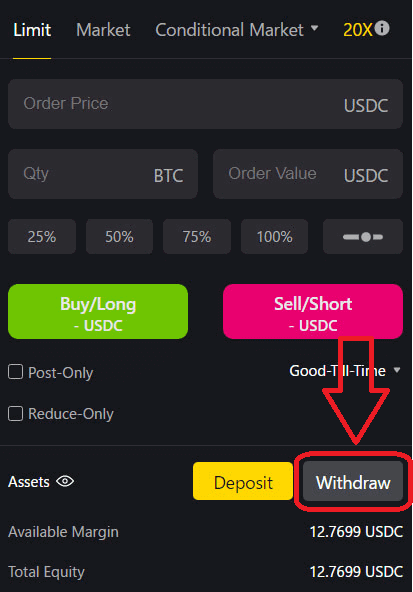
ចំនួនដកប្រាក់អប្បបរមាសម្រាប់ ApeX Pro គឺ 10 ដុល្លារ។
- ការដកប្រាក់ដែលមិនមែនជា Ethereum ទាមទារការផ្ទៀងផ្ទាត់នៅក្នុង L2 (ដោយភស្តុតាង ZK) ហើយអាចចំណាយពេលរហូតដល់ 4 ម៉ោងដើម្បីដំណើរការការដកប្រាក់។
- មូលនិធិគ្រប់គ្រាន់ត្រូវតែមាននៅក្នុងក្រុមទ្រព្យសកម្មរបស់ខ្សែសង្វាក់ដែលត្រូវគ្នា ដើម្បីដំណើរការការដកប្រាក់ដែលមិនមែនជាអ៊ីសឺរណិត។
- វាក៏នឹងមានថ្លៃសាំងផងដែរ។ ApeX Pro នឹងគិតថ្លៃសេវាដើម្បីរ៉ាប់រងនេះ។
បញ្ជាក់ការដកប្រាក់។ 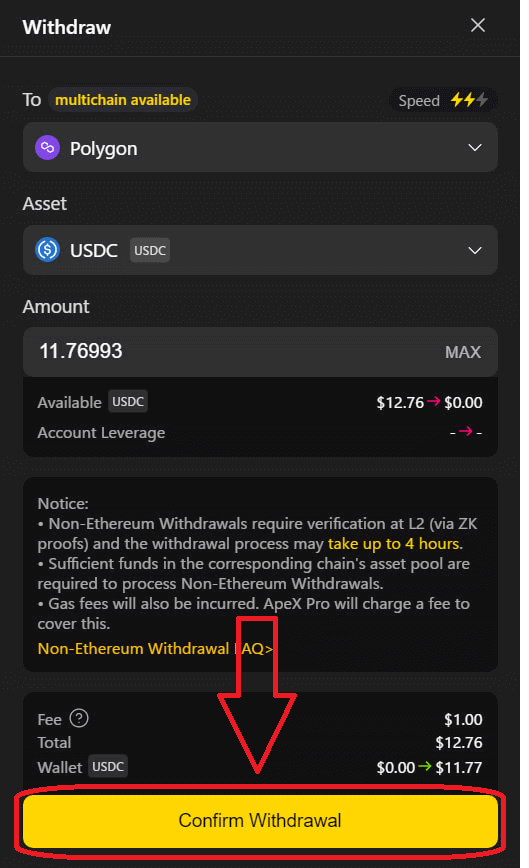
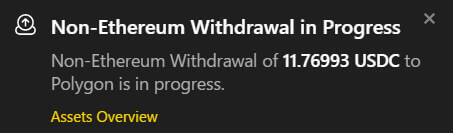
ស្ថានភាពនៃការដកប្រាក់អាចត្រូវបានពិនិត្យនៅក្រោមការផ្ទេរផ្ទាំងគ្រប់គ្រង។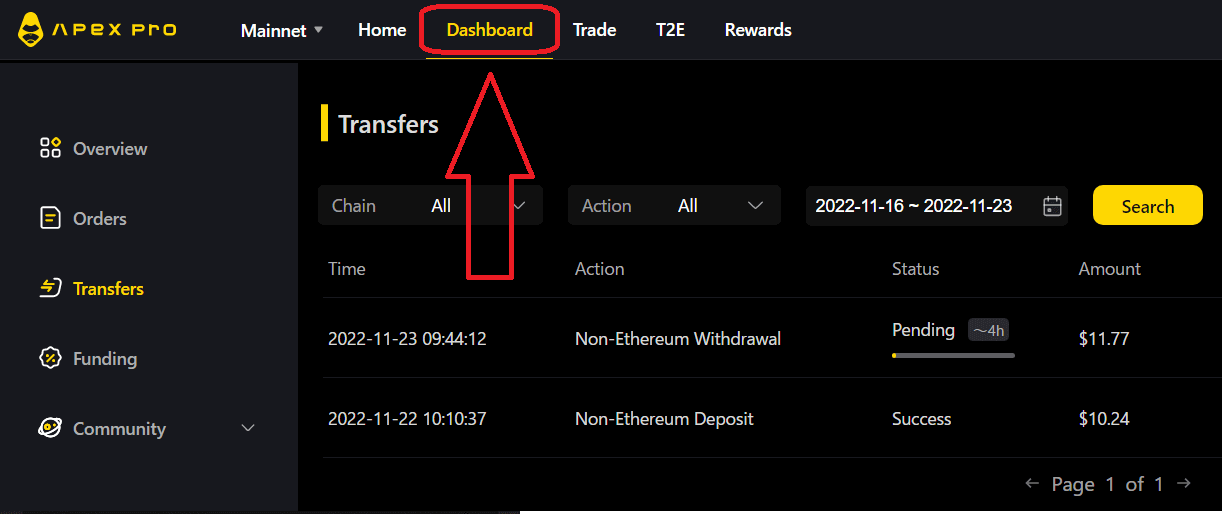
របៀបដកប្រាក់ពី ApeX (កម្មវិធី)
ចុចលើ ផ្នែក [គណនី] នៅជ្រុងខាងក្រោមខាងស្តាំនៃអេក្រង់ បន្ទាប់មកចុចលើប៊ូតុង 'ដកប្រាក់' ។ 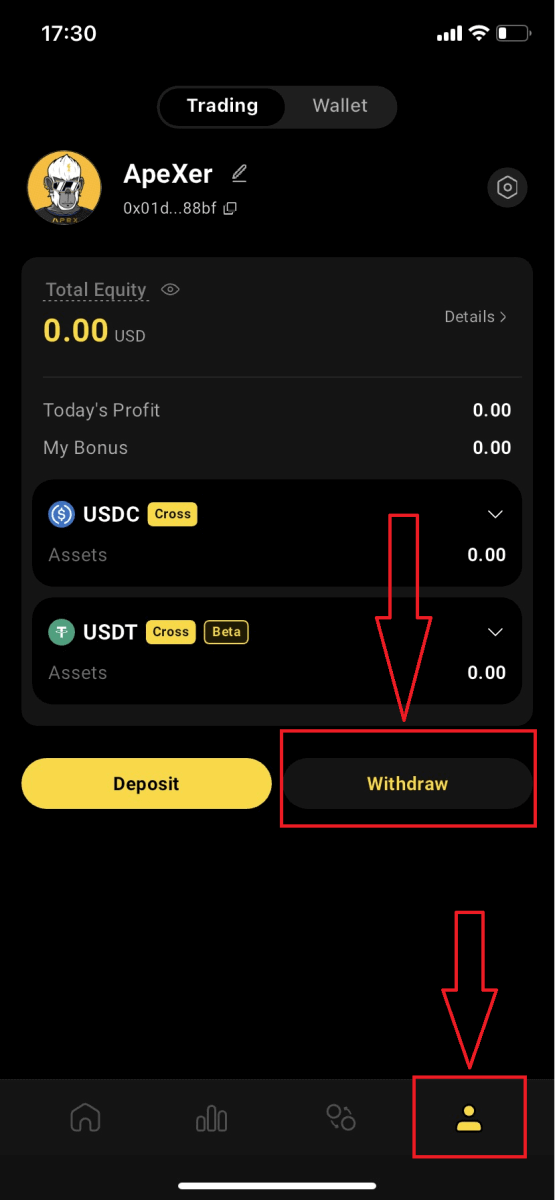
ស្រដៀងគ្នាទៅនឹងវេទិកាលើតុ ខ្សែសង្វាក់ ទ្រព្យសកម្ម និងបរិមាណគឺអាចជ្រើសរើសបាន មុនពេលចុចលើប៊ូតុង 'បញ្ជាក់ការដកប្រាក់'។ 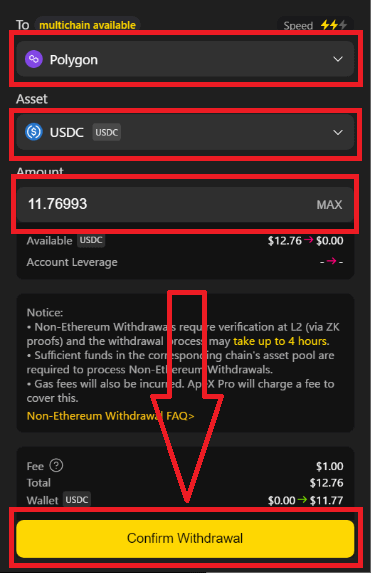
ការដកប្រាក់ Ethereum
ApeX Pro ផ្តល់នូវជម្រើសដកប្រាក់ពីរតាមរយៈបណ្តាញ Ethereum: Ethereum Fast Withdrawals និង ការដកប្រាក់ធម្មតា Ethereum ។
ការដកប្រាក់រហ័ស Ethereum
ការដកប្រាក់រហ័សប្រើអ្នកផ្តល់សាច់ប្រាក់ងាយស្រួលដកដើម្បីផ្ញើប្រាក់ភ្លាមៗ និងមិនតម្រូវឱ្យអ្នកប្រើប្រាស់រង់ចាំសម្រាប់ប្លុកស្រទាប់ 2 ដែលត្រូវបានជីកយកនោះទេ។ អ្នកប្រើប្រាស់មិនចាំបាច់ផ្ញើប្រតិបត្តិការស្រទាប់ទី 1 ដើម្បីធ្វើការដកប្រាក់លឿននោះទេ។ នៅពីក្រោយឆាក អ្នកផ្តល់សាច់ប្រាក់ងាយស្រួលដកប្រាក់នឹងផ្ញើប្រតិបត្តិការភ្លាមៗទៅកាន់ Ethereum ដែលនៅពេលជីកយករ៉ែរួច នឹងផ្ញើប្រាក់ឱ្យអ្នកប្រើប្រាស់។ អ្នកប្រើប្រាស់ត្រូវបង់ថ្លៃសេវាទៅឱ្យអ្នកផ្តល់សាច់ប្រាក់ងាយស្រួលសម្រាប់ការដកប្រាក់លឿនស្មើនឹង ឬធំជាងថ្លៃឧស្ម័នដែលអ្នកផ្តល់សេវាត្រូវបង់សម្រាប់ប្រតិបត្តិការ និង 0.1% នៃចំនួនទឹកប្រាក់ដកប្រាក់ (អប្បបរមា 5 USDC/USDT) ។ ការដកប្រាក់រហ័សក៏ជាកម្មវត្ថុនៃទំហំអតិបរមា 50,000 ដុល្លារផងដែរ។
ការដកប្រាក់ធម្មតារបស់ Ethereum
ការដកប្រាក់ធម្មតាមិនប្រើអ្នកផ្តល់សាច់ប្រាក់ងាយស្រួលដើម្បីពន្លឿនដំណើរការដកប្រាក់ទេ ដូច្នេះអ្នកប្រើប្រាស់ត្រូវតែរង់ចាំសម្រាប់ប្លុកស្រទាប់ 2 ដែលត្រូវបានជីកយកមុនពេលពួកវាត្រូវបានដំណើរការ។ ស្រទាប់ទី 2 ប្លុកត្រូវបានជីកយករ៉ែម្តងរៀងរាល់ 4 ម៉ោងម្តង ទោះបីជាវាអាចញឹកញាប់ ឬតិចជាងនេះ (រហូតដល់ 8 ម៉ោង) ដោយផ្អែកលើលក្ខខណ្ឌបណ្តាញ។ ការដកប្រាក់ធម្មតាកើតឡើងជាពីរជំហាន៖ អ្នកប្រើប្រាស់ដំបូងស្នើសុំការដកប្រាក់ធម្មតា ហើយនៅពេលដែលប្លុកស្រទាប់ទី 2 បន្ទាប់ត្រូវបានជីក អ្នកប្រើប្រាស់ត្រូវតែផ្ញើប្រតិបត្តិការ Layer 1 Ethereum ដើម្បីទាមទារប្រាក់របស់ពួកគេ។
ការដកប្រាក់មិនមែន Ethereum
នៅលើ ApeX Pro អ្នកមានជម្រើសក្នុងការដកទ្រព្យសម្បត្តិរបស់អ្នកដោយផ្ទាល់ទៅកាន់ខ្សែសង្វាក់ផ្សេង។ នៅពេលដែលអ្នកប្រើប្រាស់ចាប់ផ្តើមការដកប្រាក់ទៅកាន់ខ្សែសង្វាក់ដែលត្រូវគ្នានឹង EVM នោះទ្រព្យសកម្មត្រូវឆ្លងកាត់ការផ្ទេរដំបូងទៅកាន់ស្រទាប់ទ្រព្យសម្បត្តិរបស់ ApeX Pro's Layer 2 (L2) ។ ក្រោយមក ApeX Pro ជួយសម្រួលដល់ការផ្ទេរចំនួនទ្រព្យសម្បត្តិសមមូលពីក្រុមទ្រព្យសកម្មរបស់ខ្លួនទៅកាន់អាសយដ្ឋានដែលបានកំណត់របស់អ្នកប្រើនៅលើខ្សែសង្វាក់ដកប្រាក់ដែលត្រូវគ្នា។
វាជារឿងសំខាន់ដែលត្រូវដឹងថាចំនួនដកប្រាក់អតិបរមាត្រូវបានកំណត់មិនត្រឹមតែដោយទ្រព្យសកម្មសរុបនៅក្នុងគណនីរបស់អ្នកប្រើប៉ុណ្ណោះទេ ប៉ុន្តែក៏ដោយចំនួនអតិបរមាដែលមាននៅក្នុងក្រុមទ្រព្យសកម្មនៃខ្សែសង្វាក់គោលដៅផងដែរ។ ត្រូវប្រាកដថាចំនួនដកប្រាក់របស់អ្នកគោរពតាមដែនកំណត់ទាំងពីរសម្រាប់បទពិសោធន៍ប្រតិបត្តិការគ្មានថ្នេរ។
ឧទាហរណ៍៖
ស្រមៃថា Alice មាន 10,000 USDC នៅក្នុងគណនី ApeX Pro របស់នាង។ នាងចង់យក 10,000 USDC ដោយប្រើខ្សែសង្វាក់ពហុកោណ ប៉ុន្តែទ្រព្យសម្បត្តិរបស់ពហុកោណនៅលើ ApeX Pro មានត្រឹមតែ 8,000 USDC ប៉ុណ្ណោះ។ ប្រព័ន្ធនឹងអនុញ្ញាតឱ្យ Alice ដឹងថាមូលនិធិដែលមាននៅលើខ្សែសង្វាក់ពហុកោណគឺមិនគ្រប់គ្រាន់ទេ។ វានឹងស្នើឱ្យនាងដក 8,000 USDC ឬតិចជាងនេះពីពហុកោណ ហើយដកប្រាក់ដែលនៅសល់ចេញតាមរយៈខ្សែសង្វាក់មួយទៀត ឬនាងអាចដក 10,000 USDC ពេញលេញពីខ្សែសង្វាក់ផ្សេងដោយមានមូលនិធិគ្រប់គ្រាន់។
ពាណិជ្ជករអាចដាក់ប្រាក់ និងដកប្រាក់បានយ៉ាងងាយស្រួល និងដោយសុវត្ថិភាព ដោយប្រើខ្សែសង្វាក់ដែលពួកគេពេញចិត្តនៅលើ ApeX Pro។
ApeX Pro ក៏នឹងប្រើប្រាស់កម្មវិធីត្រួតពិនិត្យដើម្បីកែតម្រូវសមតុល្យនៃមូលនិធិនៅទូទាំងសង្វាក់ ដើម្បីធានាបាននូវទ្រព្យសកម្មគ្រប់គ្រាន់នៅក្នុងក្រុមទ្រព្យសកម្មផ្សេងៗគ្នានៅពេលណាមួយ។
របៀបដាក់ប្រាក់នៅលើ ApeX
របៀបដាក់ប្រាក់នៅលើ ApeX (Web)
1. ជាដំបូង សូមចូលទៅកាន់ គេហទំព័រ [ApeX] បន្ទាប់មកចូលទៅ គណនី [ApeX] របស់អ្នក។ ត្រូវប្រាកដថាអ្នកបានភ្ជាប់កាបូបរបស់អ្នកទៅ [ApeX] រួចហើយ។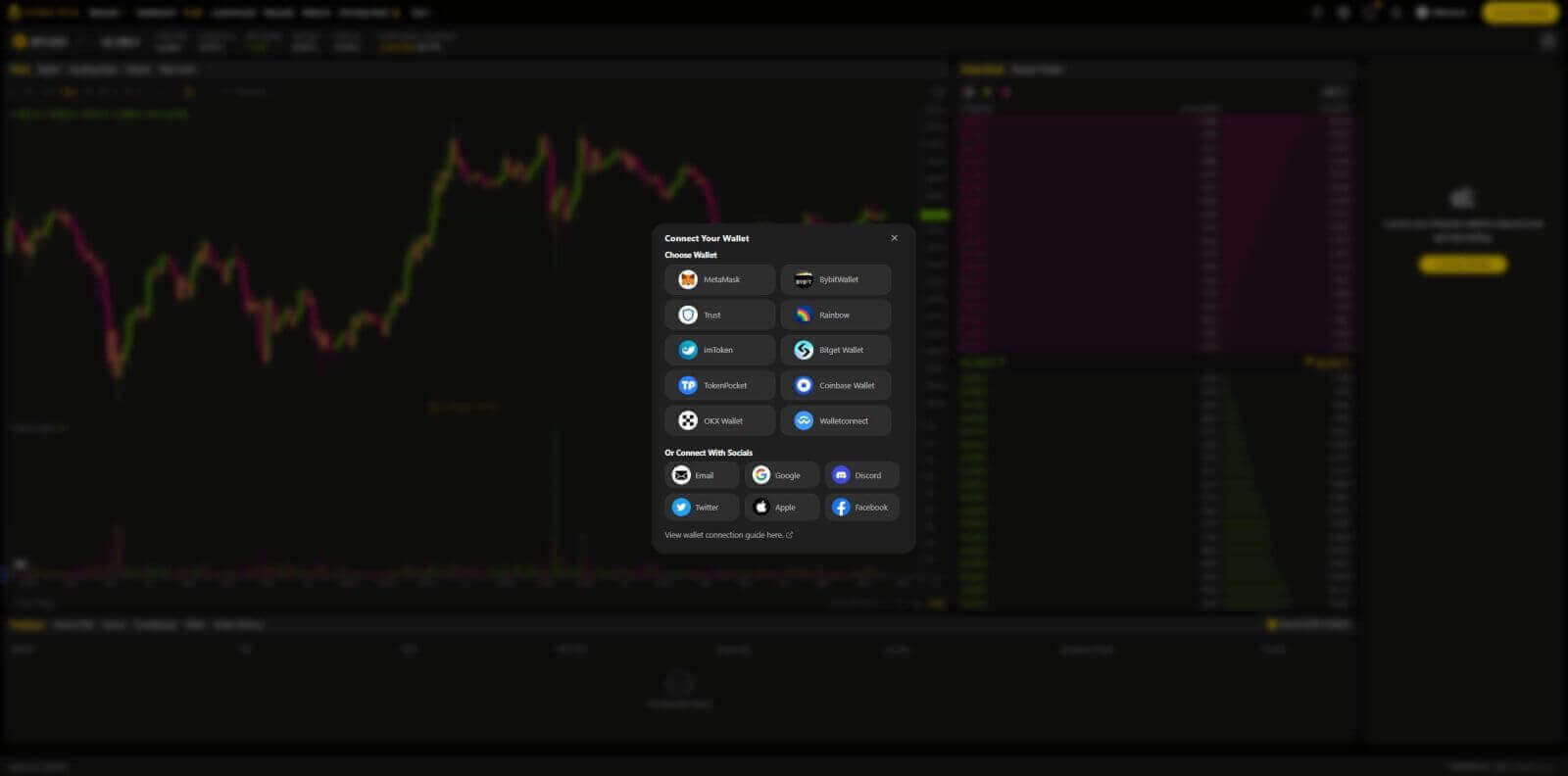
2. ចុចលើ [ដាក់ប្រាក់] នៅជ្រុងខាងស្តាំខាងលើនៃទំព័រ។

3. ជ្រើសរើសបណ្តាញដែលអ្នកមានមូលនិធិដែលអាចដាក់ប្រាក់បាន ដូចជា Ethereum , Binance Smart Chain , Polygon ឬ Arbitrum One ។
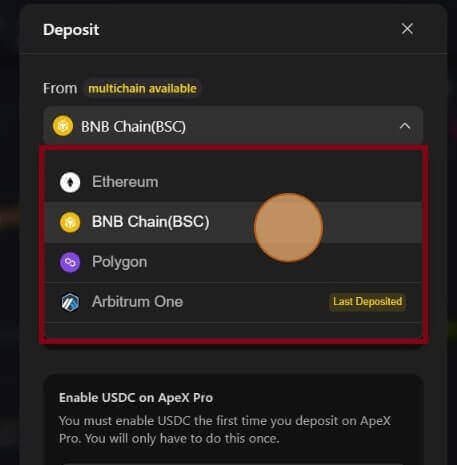
* ចំណាំ៖ ប្រសិនបើអ្នកមិនស្ថិតនៅលើបណ្តាញដែលបានជ្រើសរើសទេ ប្រអប់បញ្ចូល Metamask នឹងលេចឡើងសុំការអនុញ្ញាតដើម្បីប្តូរទៅបណ្តាញដែលបានជ្រើសរើស។ សូមអនុម័តសំណើដើម្បីបន្ត ។
4. ជ្រើសរើសទ្រព្យដែលអ្នកចង់ដាក់ប្រាក់ ជ្រើសរើសក្នុងចំណោម៖
- USDC
- BNB
- USDT
- BUSD
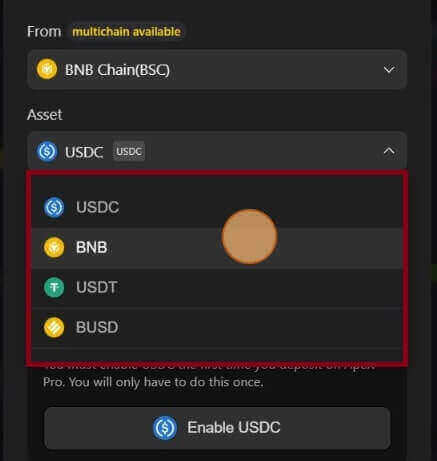
5. សូមបើកទ្រព្យសកម្មដែលបានជ្រើសរើសដើម្បីដាក់ប្រាក់ ។ សកម្មភាពនេះ នឹងត្រូវចំណាយថ្លៃសេវាហ្គាស ដូច្នេះ ត្រូវប្រាកដថាអ្នកមានចំនួនតិចតួចដែលអាចរកបាន ដើម្បីចុះហត្ថលេខាលើកិច្ចសន្យានៅលើបណ្តាញដែលបានជ្រើសរើស។
ថ្លៃឧស្ម័ននឹងត្រូវបង់ជា ETH សម្រាប់ Ethereum និង Arbitrum , Matic សម្រាប់ ពហុកោណ និង BNB សម្រាប់ BSC ។
របៀបដាក់ប្រាក់នៅលើ ApeX (App)
1. ចុចលើរូប Profile នៅជ្រុងខាងស្តាំខាងក្រោម។
2. ជ្រើសរើសប៊ូតុង [ដាក់ប្រាក់]។

3. នៅទីនេះ ជ្រើសរើស Perpetual ដែលអ្នកចង់ដាក់ប្រាក់ ខ្សែសង្វាក់ និង Token ដែលអ្នកចង់ Token នីមួយៗនឹងបង្ហាញជាមួយនឹងសមាមាត្រប្រាក់បញ្ញើ។ វាយបញ្ចូលចំនួនទឹកប្រាក់ក្នុងប្រអប់ខាងក្រោមផងដែរ។ បន្ទាប់ពីជ្រើសរើសព័ត៌មានទាំងអស់សូមចុច [បញ្ជាក់] ដើម្បីចាប់ផ្តើមដាក់ប្រាក់។
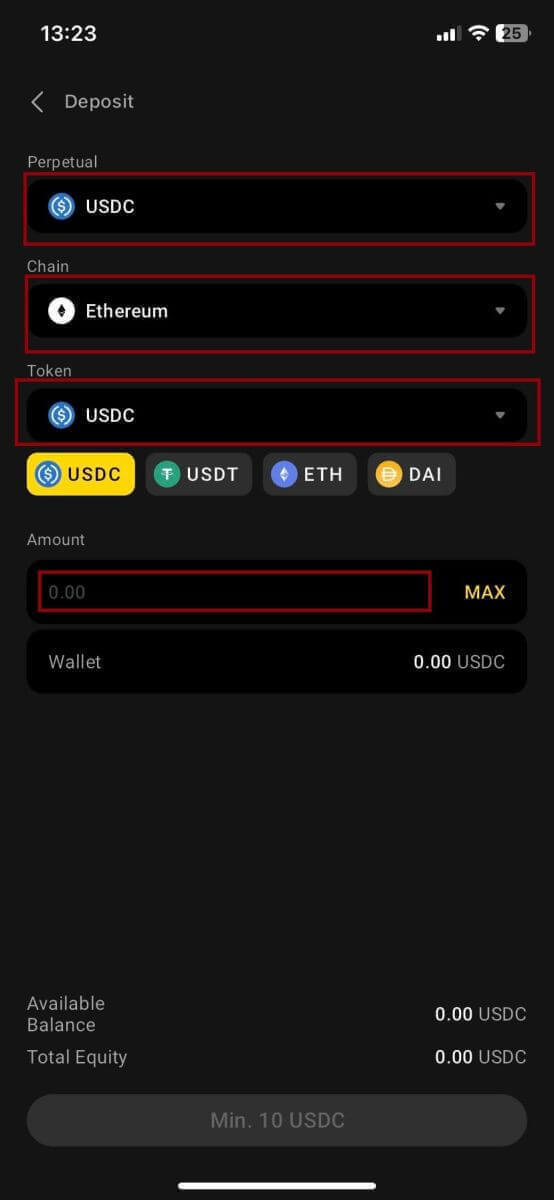
របៀបដាក់ប្រាក់នៅលើ ApeX ជាមួយ MPC Wallet
1. ជ្រើសរើសវិធីសាស្រ្តចូលសង្គមដែលអ្នកពេញចិត្តនៅក្រោម មុខងារ [ ភ្ជាប់ ជាមួយសង្គម] ថ្មី។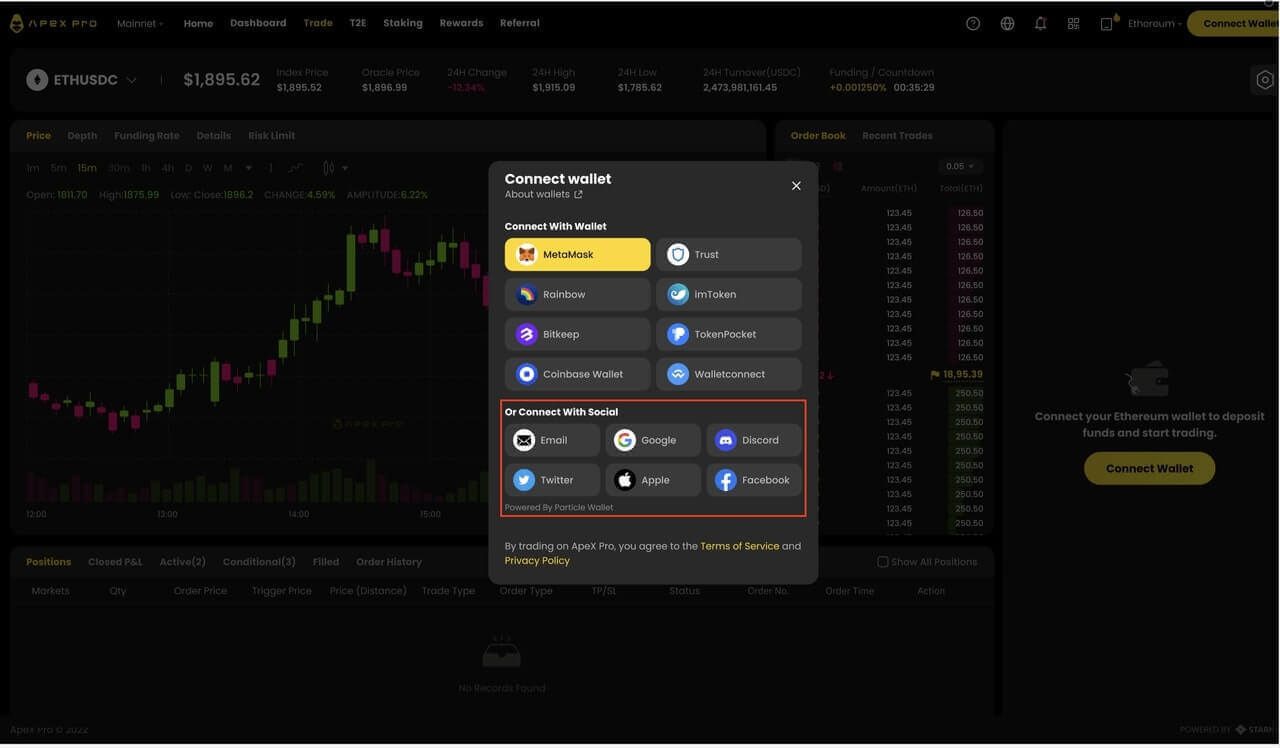
2. ទទួលប្រាក់ដែលបានដាក់ ឬធ្វើការផ្ទេរប្រាក់ពីគណនីរបស់អ្នក។
- ផ្ទៃតុ៖ ចុចលើអាសយដ្ឋានកាបូបរបស់អ្នកនៅជ្រុងខាងស្តាំខាងលើនៃទំព័រ។
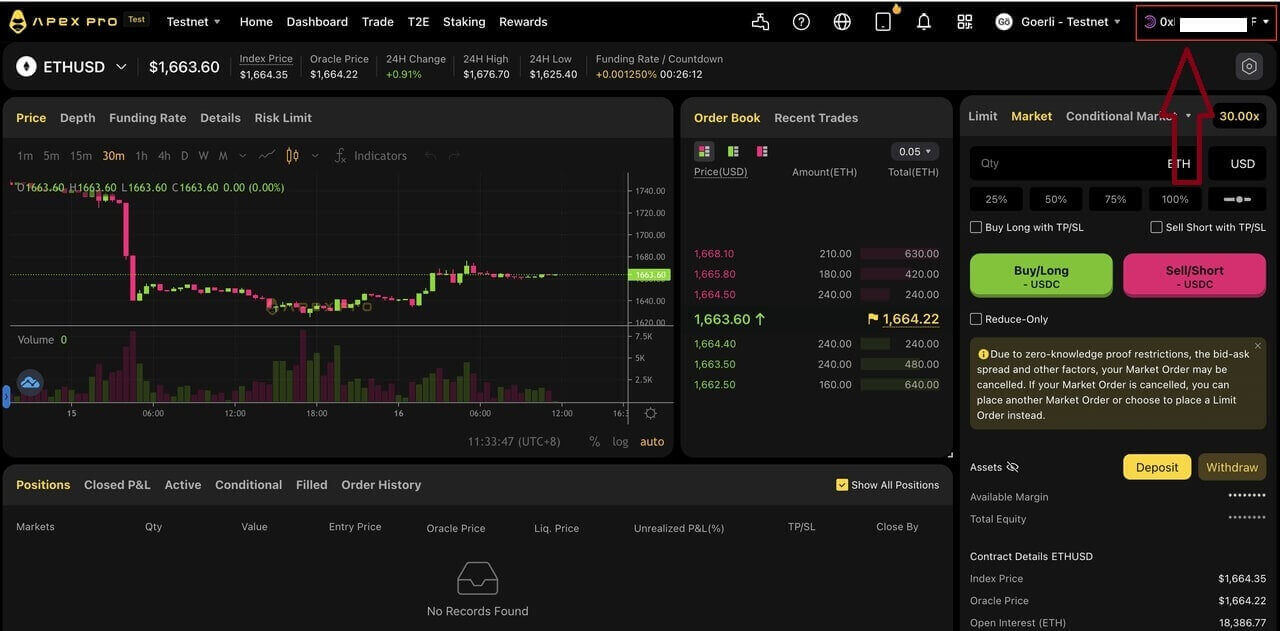
- កម្មវិធី៖ ចុចលើរូបតំណាងខាងស្តាំបំផុត ដើម្បីចូលប្រើប្រវត្តិរូបរបស់អ្នក ហើយបន្ទាប់មកចុចលើ ផ្ទាំង [ កាបូប] ។
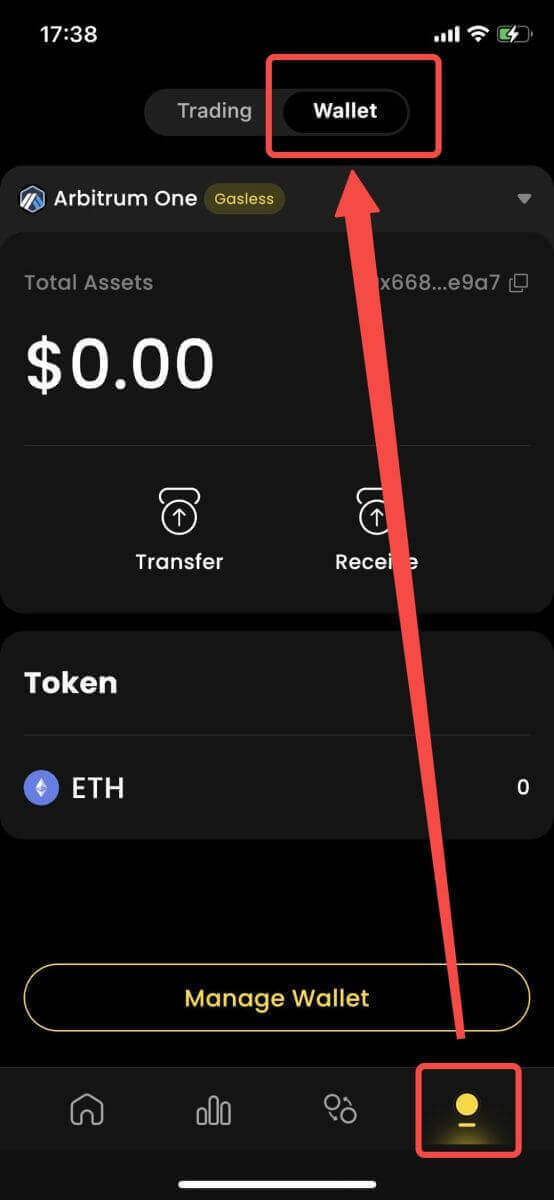
3. បន្ទាប់គឺជាអ្វីដែលប្រាក់បញ្ញើមានរូបរាងនៅលើ Desktop និង App
- កុំព្យូទ័រលើតុ៖ ចុចលើ [ ទទួល] ហើយចម្លងអាសយដ្ឋានកាបូបដែលបានផ្តល់ ឬស្កេនកូដ QR ពីកម្មវិធីកាបូបផ្សេងទៀត (អ្នកអាចជ្រើសរើសស្កេនជាមួយកាបូបប្តូរប្រាក់កណ្តាលរបស់អ្នក ឬកម្មវិធីកាបូបស្រដៀងគ្នាផ្សេងទៀត) ដើម្បីដាក់ប្រាក់ចូលទៅក្នុង Particle Wallet ។ សូមកត់សម្គាល់ខ្សែសង្វាក់ដែលបានជ្រើសរើសសម្រាប់សកម្មភាពនេះ។

- កម្មវិធី៖ នេះគឺជាអ្វីដែលដំណើរការដូចគ្នានេះមើលទៅដូចនៅលើកម្មវិធី។

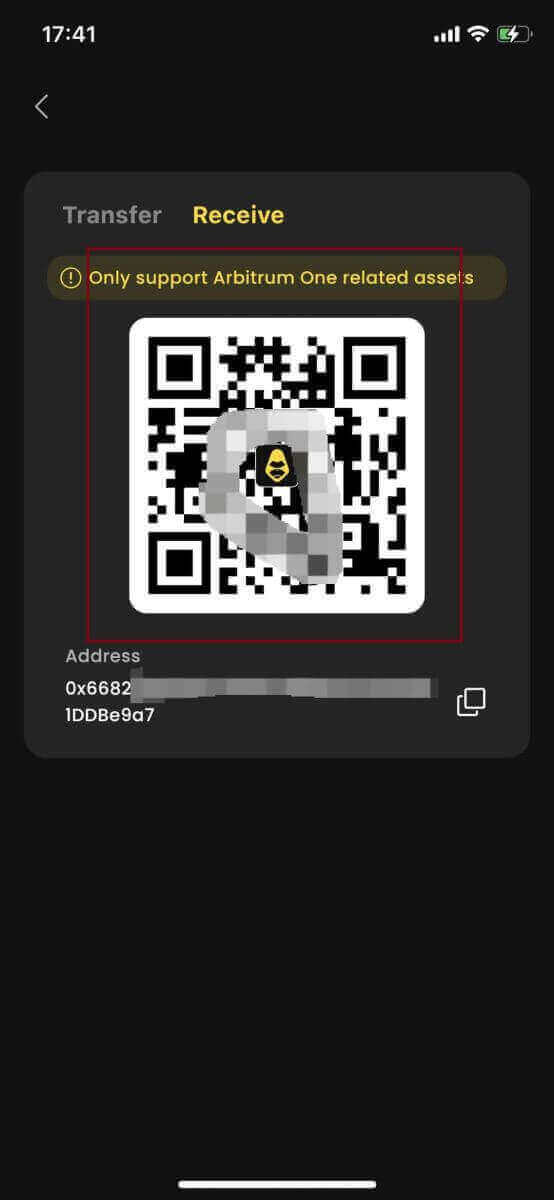
4. ប្រសិនបើអ្នកចង់ផ្ទេរទៅគណនីជួញដូររបស់អ្នកនៅក្នុង [ApeX] នេះគឺជាអ្វីដែលវាមើលទៅ៖
- ផ្ទៃតុ ៖ ចុចលើផ្ទាំង [ ផ្ទេរ] ហើយបញ្ចូលចំនួនទឹកប្រាក់ដែលអ្នកចង់បានសម្រាប់ការផ្ទេរ។ សូមប្រាកដថាចំនួនទឹកប្រាក់ដែលបានបញ្ចូលគឺធំជាង 10 USDC ។ ចុចលើ [ បញ្ជាក់] ។

- កម្មវិធី៖ នេះគឺជាអ្វីដែលដំណើរការដូចគ្នានេះមើលទៅដូចនៅលើកម្មវិធី។
របៀបគ្រប់គ្រងកាបូប MPC នៅលើ ApeX
1. គ្រប់គ្រងកាបូបនៅលើ Desktop ៖- Desktop៖ ចុចលើ Manage Wallet ដើម្បីចូលប្រើ Particle Wallet របស់អ្នក។ អ្នកអាចចូលប្រើមុខងារពេញលេញនៃ Particle Wallet រួមទាំងការផ្ញើ ការទទួល ការផ្លាស់ប្តូរ ការទិញ tokens ជាមួយ fiat ឬមើលការកំណត់កាបូបជាច្រើនទៀត។
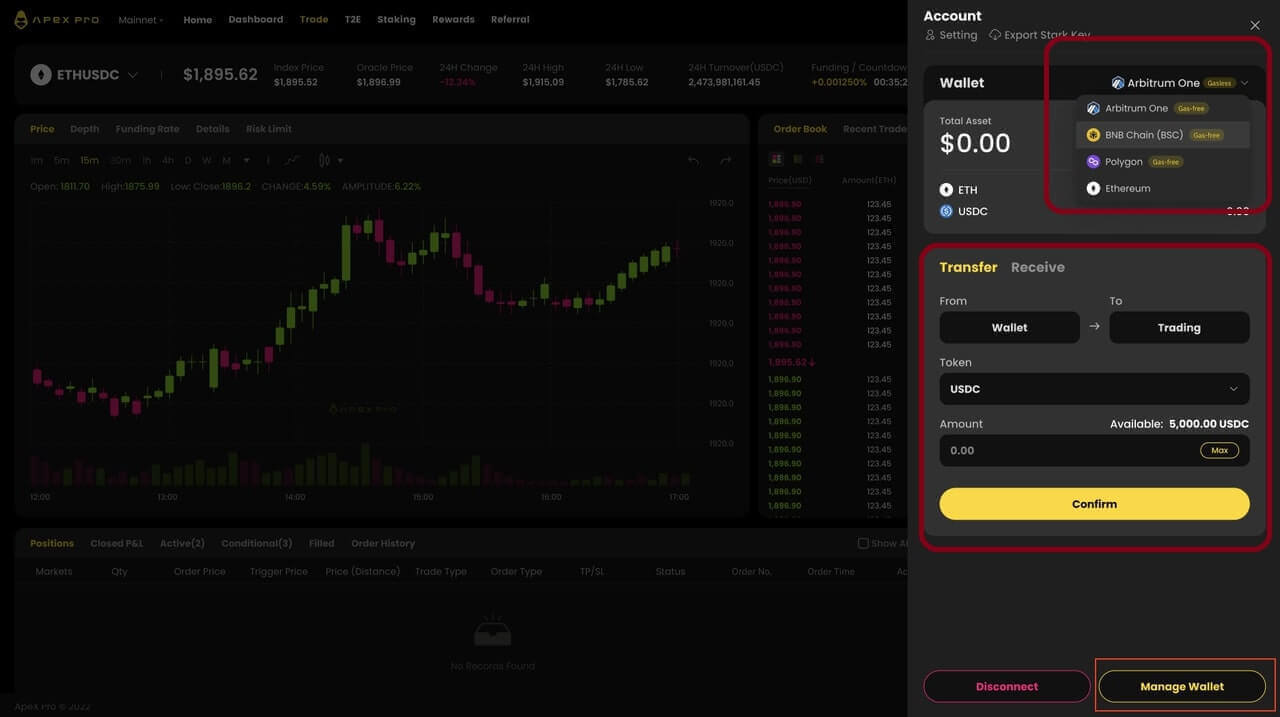
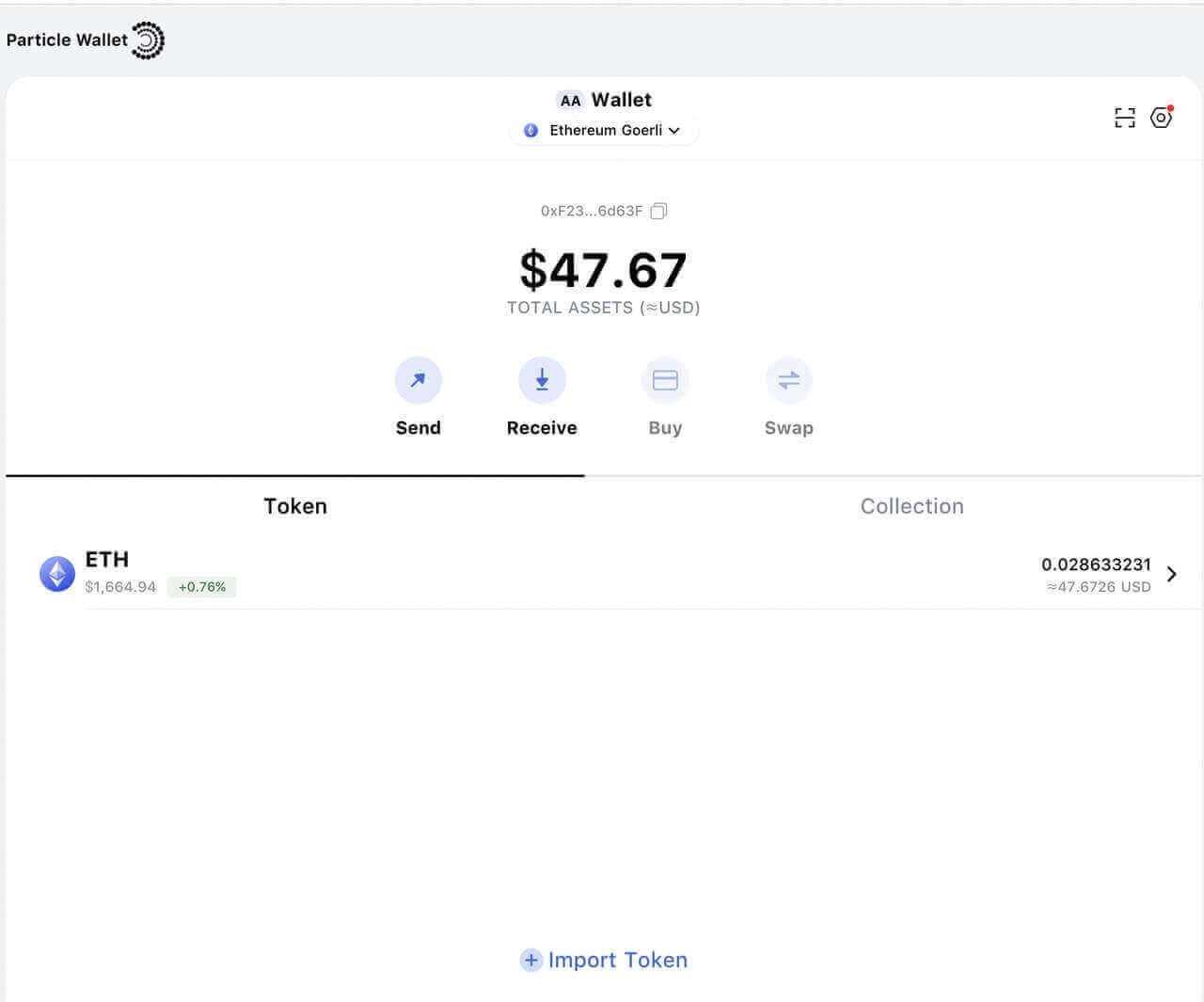
2. គ្រប់គ្រងកាបូបនៅលើកម្មវិធី៖
- កម្មវិធី៖ នេះគឺជាអ្វីដែលដំណើរការដូចគ្នានេះមើលទៅដូចនៅលើ កម្មវិធី ។